Voici le Printemps

Tutorial original aquí
Gracias Titoune por dejarme traducir tus tutoriales
Merci Titoune de m'avoir autorisé à traduire tes tutoriels
Tanto el tutorial como su traducción se registran regularmente en twi
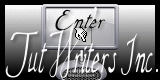
Para su realización nos hará falta:
Material
Filtros
Mura's Meister / Cloud
Filter Unlimited 2 / VM Distorsion / Broken Mirror...
Alien Skin xenofex 2 / Burnt Edges
Puedes encontrar estos filtros aqui
Abrir los tubes, y elementos en el Psp. Duplicarlos (Shift+D) y cerrar los originales
Imagen usada "journal_proc5" de...
Los elementos son una creación "Yopriceville"
*** Nota ***
Este tutorial ha sido realizado en el sistema operativo Windows 7 (Seven)
La mayor parte de los filtros usados están importados en los Filtros Unlimited 2.
Si trabajas este tutorial con los filtros no importados, es posible que los efectos queden muy diferentes
El tutorial ha sido creado con la versión X5 del Psp. Si usas versiones anteriores (a la X)
puede ser que el resultado difiera
Si quieres puedes ayudarte de la regla para situarte en la realización del tutorial
Marcador (Arrastra con el raton)

1. Activar la Paleta de Materiales
Colocar en Primer Plano el color #fefeff
Colocar en Segundo Plano el color #cbe2f1
2. Abrir una nueva imagen transparente de 750 x 600 pixeles
Efectos_ Complementos_ / Mura's Meister / Cloud
Valores por defecto
3. Activar el elemento background-163531_1280
Edición_ Copiar
Edición_ Pegar como nueva capa
No lo muevas
Llamar esta capa "Paysage"
4. Activar la varita mágica_ Clicar en la parte externa
Ver captura
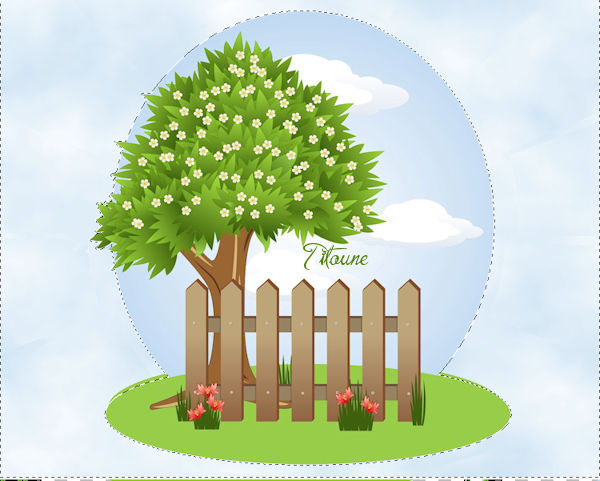
4. Situaros sobre la capa de trama 1
Selecciones_ Convertir selección en capa
Efectos_ Complementos_ / Filter Unlimited 2 / VM Distorsion / Broken Mirror...
Valores por defecto
Selecciones_ Flotar
Selecciones_ Fijar
5. Selecciones_ Modificar_ Seleccionar bordes de selección
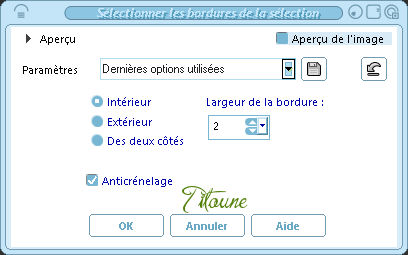
6. Capas_ Nueva capa de trama
Activar la Paleta de Materiales
Colocar en Primer Plano el color #fdbd11
Llenar la selección con este color
Hacer un zoom para hacerlo más fácil
7. Ajustar_ Agregar o quitar ruido_ Agregar ruido
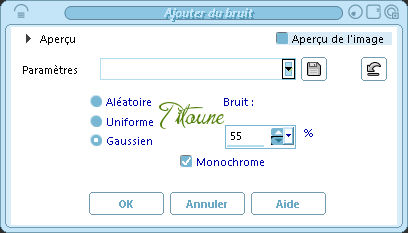
Selecciones_ Anular selección
8. Efectos_ Efectos 3D_ Sombra
3, -3, 30, 3 Color #328ad0
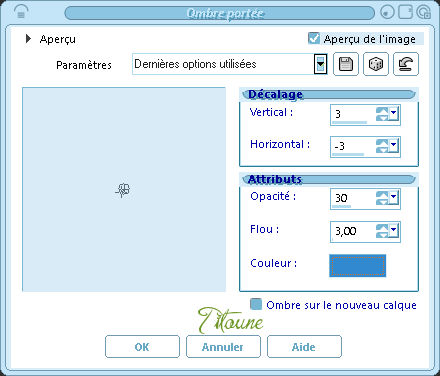
Capas_ Fusionar hacia abajo
Situaros sobre la capa selección convertida
Efectos_ Efectos 3D_ Sombra
Mismos valores que la vez anterior
9. Regresar a la capa paisaje (árbol)
Activar la varita mágica_ Clicar en la parte que se indica

Selecciones_ Modificar_ Contraer_ 3 pixels
10. Capas_ Nueva capa de trama
Activar la imagen shutterstock_178431230_2e16d0ba_fill-1144x477
Edición_ Copiar
Edición_ Pegar en la selección
Selecciones_ Anular selección
Regresar a la capa paisaje
11. Efectos_ Efectos 3D_ Sombra
3, 3, 30, 3 Color #328ad0
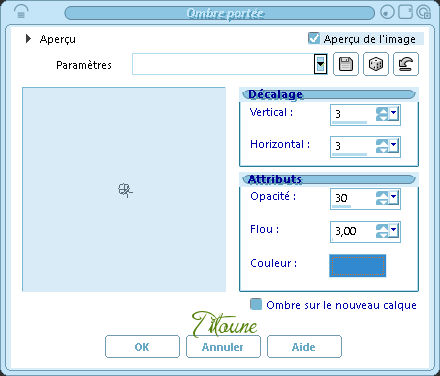
Repetir con los valores H & V -3
12. Regresar a la capa superior en la pila de capas
Activar el elemento Spring_Sun_with_Flowers_Clipart
Edición_ Copiar
Edición_ Pegar como nueva capa
Colocar en la parte superior derecha
Ver efecto final
Efectos_ Efectos 3D_ Sombra
Mismos valores que la vez anterior
13. Activar el elemento mot print 3
Edición_ Copiar
Edición_ Pegar como nueva capa
Colocar en la parte superior derecha
Ver efecto final
Efectos_ Efectos 3D_ Sombra
Mismos valores que la vez anterior
14. Activar el elemento Three_Butterflies_PNG_Clipart_Picture
Edición_ Copiar
Edición_ Pegar como nueva capa
Colocar en la parte derecha
Ver efecto final
Efectos_ Efectos 3D_ Sombra
Mismos valores que la vez anterior
15. Activar el tube #055-colimaçon-pause-psp-jadesigns2015
Edición_ Copiar
Edición_ Pegar como nueva capa
16. Imagen_ Cambiar de tamaño_ Redimensionar al 25%
Todas las capas sin seleccionar
Ajustar_ NItidez_ Enfocar
Colocar en la parte inferior izquierda
Ver efecto final
Efectos_ Efectos 3D_ Sombra
Mismos valores que la vez anterior
17. Activar el elemento 6227582ccf92c62a8fdba68ec94aac69
(coccinelle)
Edición_ Copiar
Edición_ Pegar como nueva capa
Imagen_ Espejo
Colocar en la parte izquierda
Ver efecto final
Efectos_ Efectos 3D_ Sombra
Mismos valores que la vez anterior
18. Activar el elemento Orange_Cat_Cartoon_Transparent_PNG_Clip_Art_Image
Edición_ Copiar
Edición_ Pegar como nueva capa
Colocar en la parte derecha
Ver efecto final
Efectos_ Efectos 3D_ Sombra
Mismos valores que la vez anterior
19. Activar el elemento 54e846a0 (oiseau)
Edición_ Copiar
Edición_ Pegar como nueva capa
20. Imagen_ Cambiar de tamaño_ Redimensionar al 35%
Todas las capas sin seleccionar
Ajustar_ NItidez_ Enfocar
Colocar en la parte inferior
Ver efecto final
Efectos_ Efectos 3D_ Sombra
Mismos valores que la vez anterior
21. Activar el tube de vuestro gusto
Edición_ Copiar
Edición_ Pegar como nueva capa
Colocar en su sitio
Efectos_ Efectos 3D_ Sombra
Mismos valores que la vez anterior
22. Situaros en la capa inferior en la pila de capas
Edición_ Copiar
Selecciones_ Seleccionar todo
Imagen_ Recortar selección
23. Imagen_ Tamaño del lienzo_ 800 x 650 pixels
Centro_ Seleccionado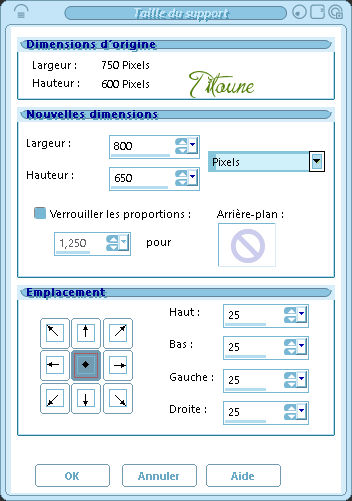
24. Capas_ Nueva capa de trama
Capas_ Organizar_ Enviar abajo
Selecciones_ Seleccionar todo
Edición_ Pegar en la selección
25. Efectos_ Complementos_ / Alien Skin xenofex 2 / Burnt Edges
Color #3893ca
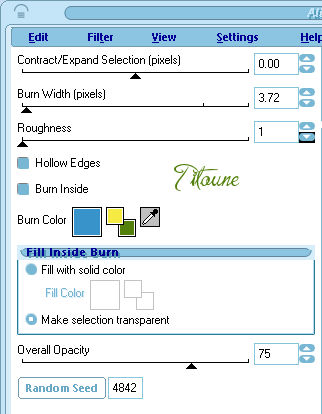
Selecciones_ Modificar_ Contraer_ 25 pixels
Selecciones_ Invertir
Selecciones_ Anular selección
26 Efectos_ Efectos de Textura_ / Plastilina
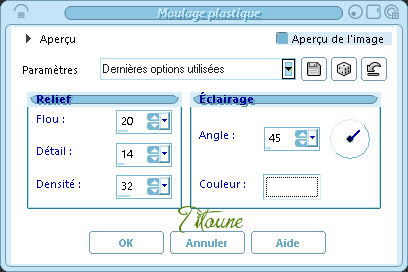
Selecciones_ Anular selección
27. Efectos_ Efectos 3D_ Biselado interior
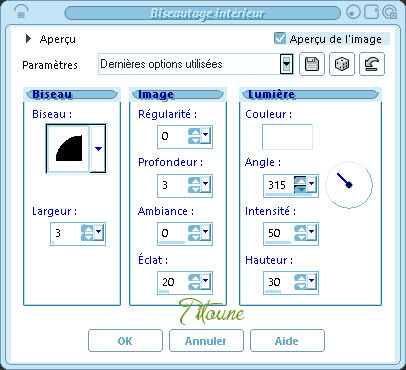
28. Regresar a la capa superior en la pila de capas
Activar el elemento Corners
Edición_ Copiar
Edición_ Pegar como nueva capa
Efectos_ Efectos 3D_ Sombra
Mismos valores que la vez anterior
Firmar vuestro trabajo en nueva capa
Capas_ Fusionar visibles
Guardar en formato PNG
Hemos terminado nuestro trabajo
Espero que hayas disfrutado haciéndolo tanto como Titoune creándolo
Si tienes algún problema contacta con Titoune o en el correo de la web
El grupo PSP de Titoune
La Danse des Pinceaux
Titoune
Creado el 13 de Marzo de 2016

